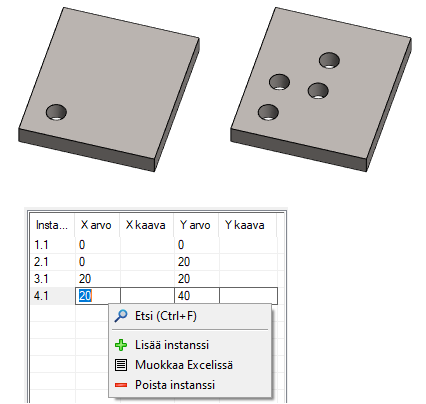Tee sarja taulukon avulla
Yleistä
- Voit tehdä sarjan syöttämällä sarjan jäsenten koordinaatit suhteessa sarjan peruspiirteeseen eli "emo"-piirteeseen.
- Tarvittaessa voit syöttää koordinaateille kaavan, jos haluat ohjata sarjan jäsenten paikkaa mittataulukon avulla.
- Taulukkoon saat lisää rivejä tai taulukosta voit poistaa rivejä tilannekohtainen valikon avulla.
- Taulukko voit myös muokata Excelissä.
- Ohjelma muistaa uutta taulukkosarjaa tehtäessä vanhan taulukkosarjan tiedot.
Lähtötilanne
- Osassa on lisäävä- tai poistava pursotus tai pyöräytys, kirjastopiirre, pyyhkäisy tai pinnoitus, jota käytetään "emo"-piirteenä sarjan muodostamiseen.
Tee sarja taulukoimalla sarjan jäsenet
- Valitse Osa | Työkalut
 Sarja.
Sarja. - Osoita pinta piirteestä, josta sarja tehdään.
- Ohjelma avaa keskusteluikkunan Mallin piirresarjan tiedot.
- Valitse
 Taulukko.
Taulukko.- Ohjelma vaihtaa keskusteluikkunaan taulukon syöttömahdollisuuden.
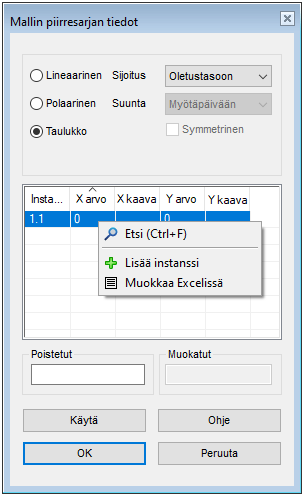
- Ohjelma vaihtaa keskusteluikkunaan taulukon syöttömahdollisuuden.
- Napsauta taulukon ensimmäistä riviä (1.1), joka kertoo "emo"-piirteen koordinaatit (0,0).
- Lisää taulukkoon rivejä tilannekohtaisella toiminnolla
 Lisää instanssi.
Lisää instanssi.- Voit poistaa taulukon rivejä tilannekohtaisella toiminnolla
 Poista instanssi.
Poista instanssi.
- Voit poistaa taulukon rivejä tilannekohtaisella toiminnolla
- Täydennä sarjan jäsenten koordinaatit, suhteessa "emo"-piirteeseen ja syötä tarvittaessa kaavat, jos haluat ohjata sarjan jäsenten sijaintia mittataulukon avulla.
- Hyväksy sarjan tiedot valitsemalla OK.
Toiminto tilannekohtaisena
- Valitse osasta emopiirre seuraavasti:
- Valitse yksi tai useampi Aineen lisäys/poisto -toimenpide osan piirrepuusta.
- Näiden lisäksi voit valita pyöristyksen tai viisteen, joka kiinni edellä valituissa piisteissä.
- Valitse yksi tai useampi pinta osasta. Valitse useampi kuin yksi piirre Ctrl+hiiren vasen painike.
- Jos haluat muodostaa piirresarjan pyöristyksestä tai viisteestä, valitse myös se piirre, jonka geometriaan pyöristys/viiste on lisätty.
- Valitse tilannekohtainen toiminto
 Tee piirresarja.
Tee piirresarja. - Kohdat 3 … 7, kuten edellä.
Muokkaa taulukkoa Excelissä
- Toimi, kuten alussa kohdat 1...4.
- Valitse tilannekohtainen toiminto
 Muokkaa Excelissä.
Muokkaa Excelissä.- Ohjelma avaa taulukon Excel'iin.
- Excelissä ns. makrojen suoritus täytyy olla sallittu.
- "Emo-piirteen" tietoja ei Excel-taulukossa näytetä.
- Täydennä taulukkoa Excelissä.
- Tallenna taulukko Excelissä.
- Säilytä XML-formaatti.
- Sammuta Excel-ohjelma
- Tiedot siirtyvät automaattisesti Vertexin Mallin piirrerajan tiedot-keskusteluikkunaan.
- Hyväksy sarjan tiedot valitsemalla OK.
Esimerkki taulukkopiirteestä
- Taulukkoon on lisätty kolme riviä.